存證發票是什麼?9個步驟電子發票開立教學
存證發票是什麼?本文是實際操作的電子發票開立教學,9個步驟你也可以直接在財政部平台開票,包括發票號碼、上傳寄送,最後下載電子發票證明聯。
一、開立存證發票
想開立B2C發票,請在電子發票平台依序前往「營業人功能選單>存證發票作業>新增」。可以看到需要填寫的欄位資料,其實和一般手工開立紙本發票差不多,紙本發票是發票號碼事先列印在空白發票上,這裡的電子發票則是透過自動選號的方式,它會依照設定好的發票字軌自動連續編號取號,有需要的話可以跳號自行輸入。
注意到「請先完成發票號碼設定」,讀者對於這部分不熟悉的話,請參考贊贊小屋相關文章,不過其實只要點選這裡的發票設定,平台會自動跳到相關視窗,依照提示操作即可。另外不管是「自動選號」或「跳號」,都要遵守「號碼需符合順時順號」。
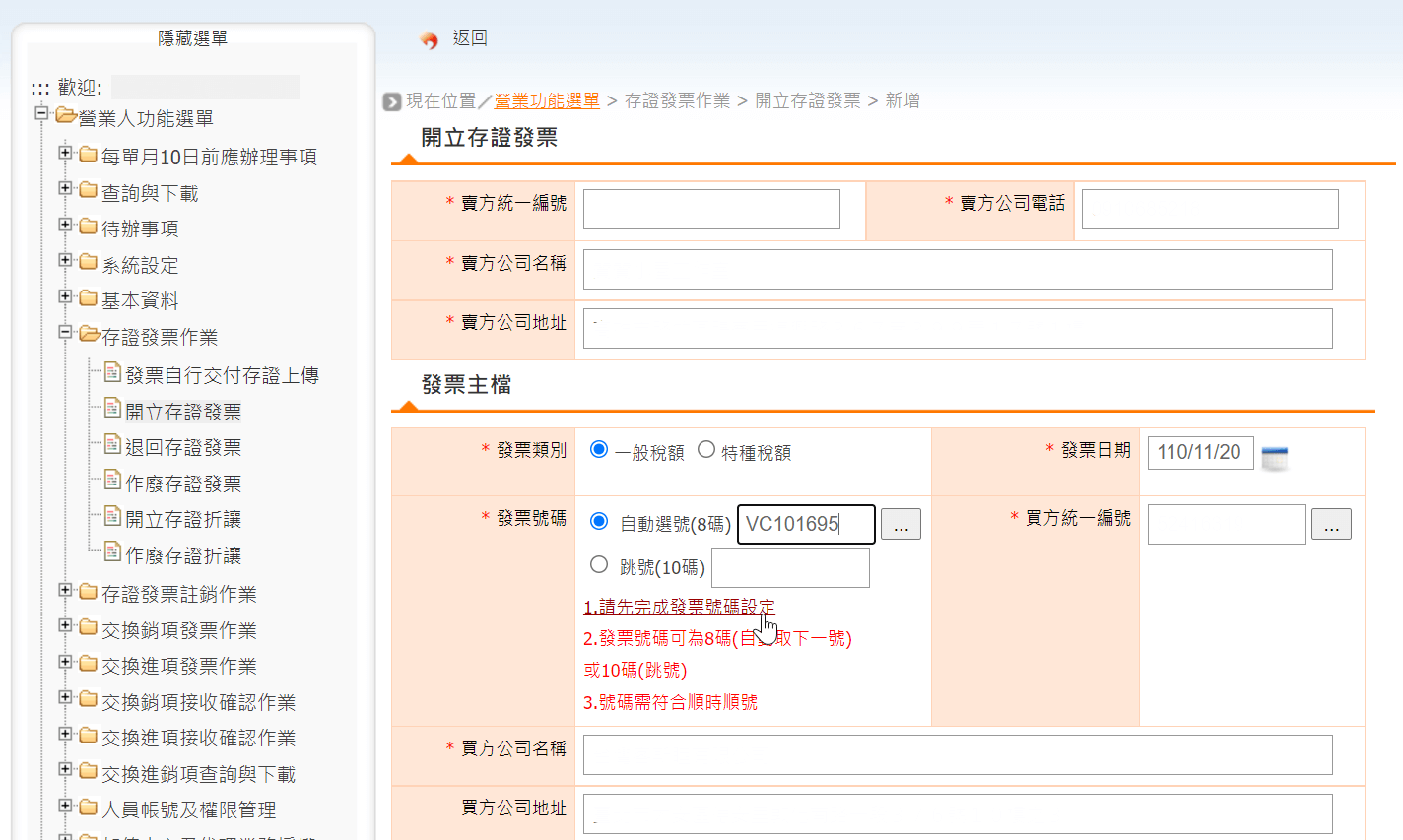
二、發票明細存檔
一張存證發票大致分為三個部分,首先是固定的基本資料,賣方的營業人名稱及統一編號,第二個部分是發票主檔,包括買方公司或營業人的名稱統編、發票號碼、銷售額、營業稅額等,最後是發票明細的部分,可以先設定基本的品項品名等資料,直接在這裡選擇帶入,或者直接每一張發票個別輸入。
發票填寫完了之後請按「存檔」,不過如同這裡所提醒的:「存檔完成後,請記得至『發票自行交付存證上傳』執行『寄送』」。
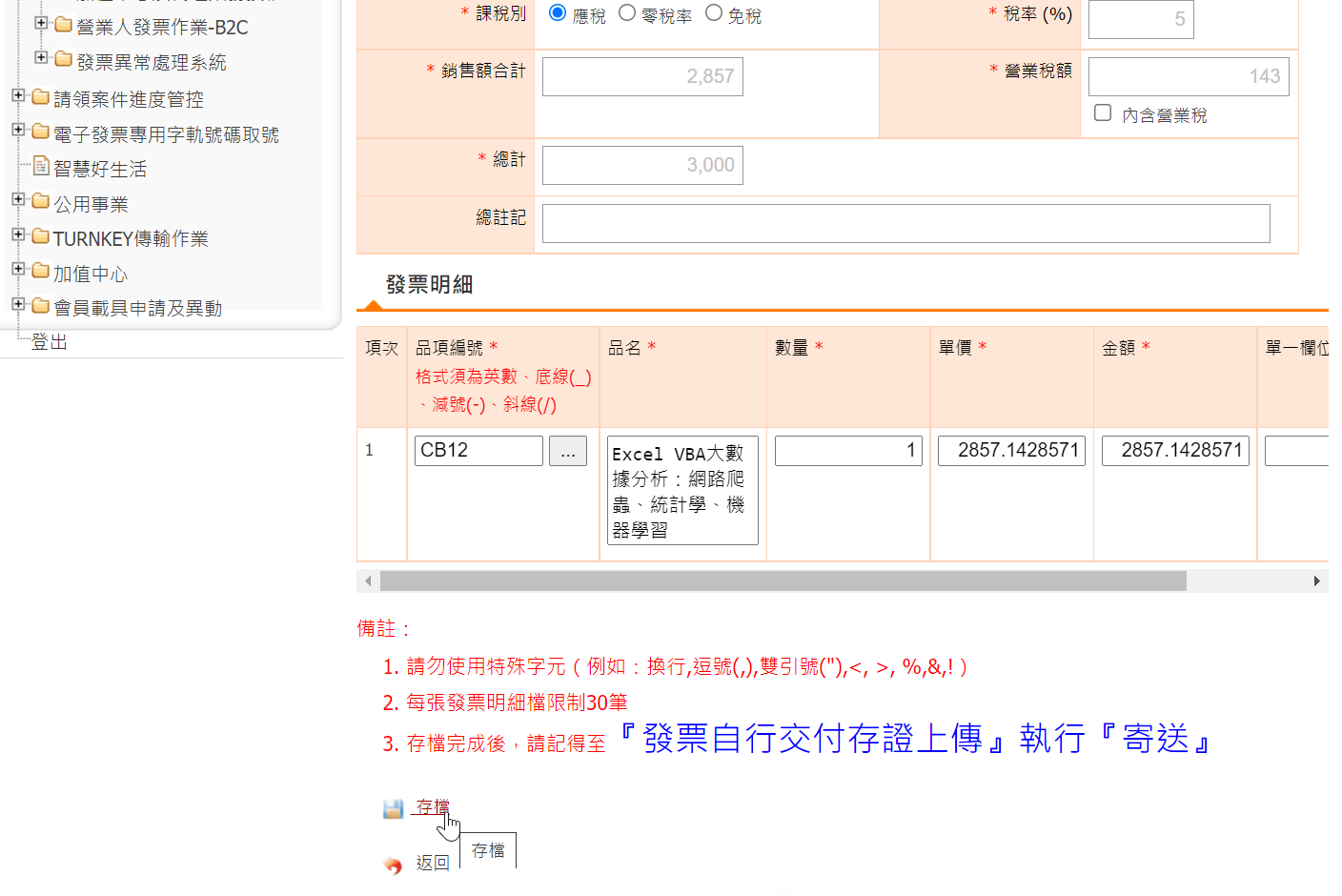
三、新增發票成功
存檔後會顯示一個發票新增成功的視窗,通常發票號碼是首碼兩個英文字母跟8位數的流水號,截圖的發票號碼只有6位數字其實是抺掉了,這裡通常沒有問題,直接按「確定」。
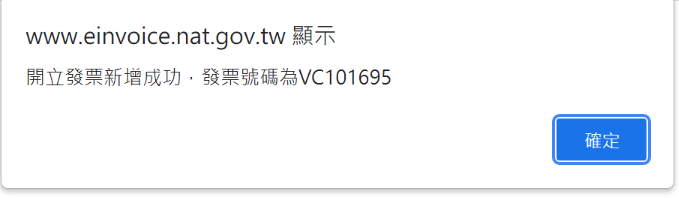
四、發票存證上傳
新增存證發票之後,功能區依序選擇「營業人功能選單>存證發票作業>發票自行交付存證上傳」,在此選擇好了新增發票的日期,按「査詢」。
注意到這裡有個選項是「上傳檔案」,仔細去看會知道說先前第三個步驟所謂的新增發票成功,其實是利用電子發票綜合服務平臺建立一張固定格式的開立發票內容,可以說只是純粹的開發資料,然後可以直接平台上傳。瞭解了這個機制會比較能够理解這裡的「上傳檔案」功能,它意思是營業人也可以自己在記事本或者像是Excel編輯軟體依照既定格式寫好發票內容,在此上傳檔案。
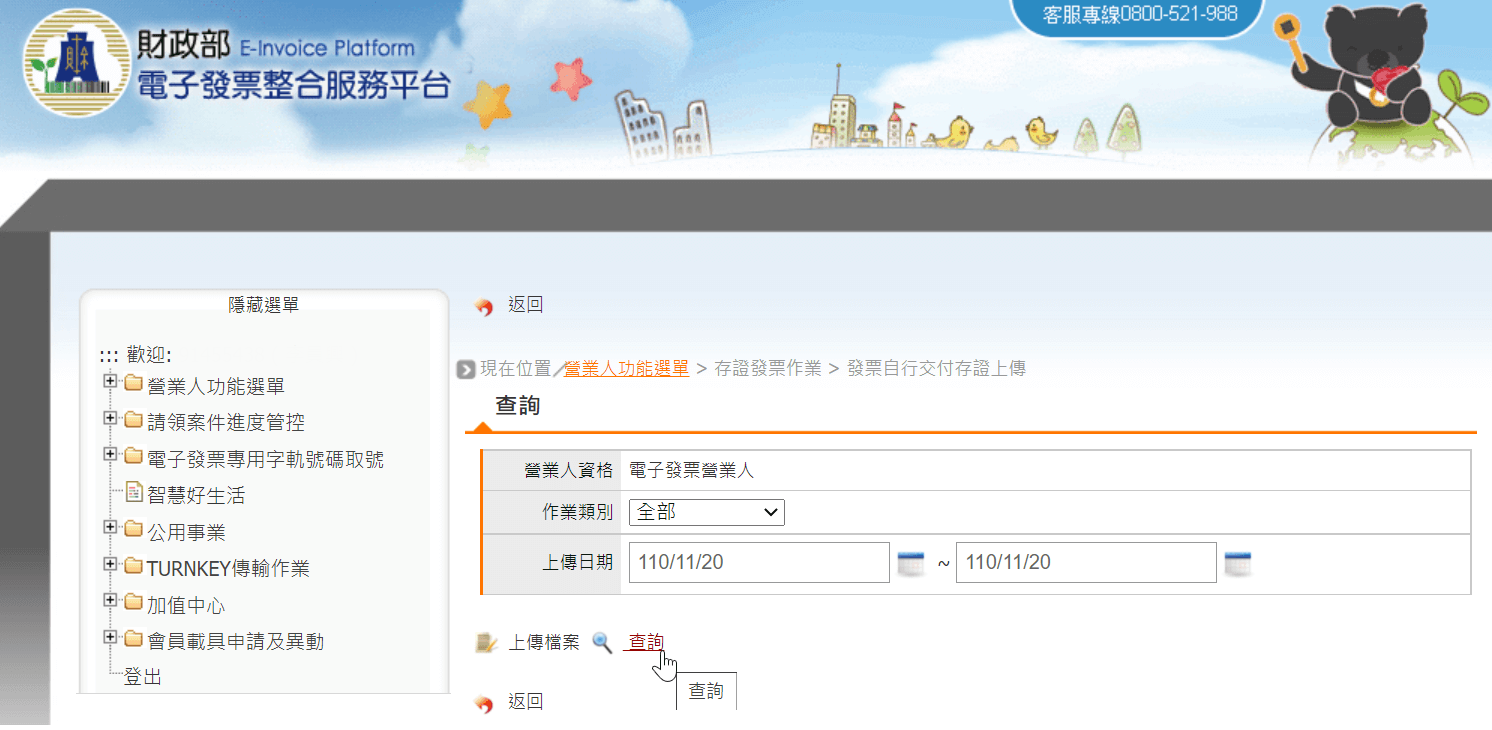
五、發票內容檔案
上個步驟熟悉了發票內容檔案的概念,接下來便是將檔案正式上傳到平台。在「上傳列表」這裡可以看到先前步驟所輸入的發票內容,平台會自動幫忙生成一個csv檔案,於此可下載檢視,當然也可以點選這個檔案,準備執行「寄送」,完成發票「發立」。平台對於每項操作都有相對應的描述用語,例如這裡的「寄送」及「發立」,瞭解這些描述用語就會很熟悉開立電子發票的流程。
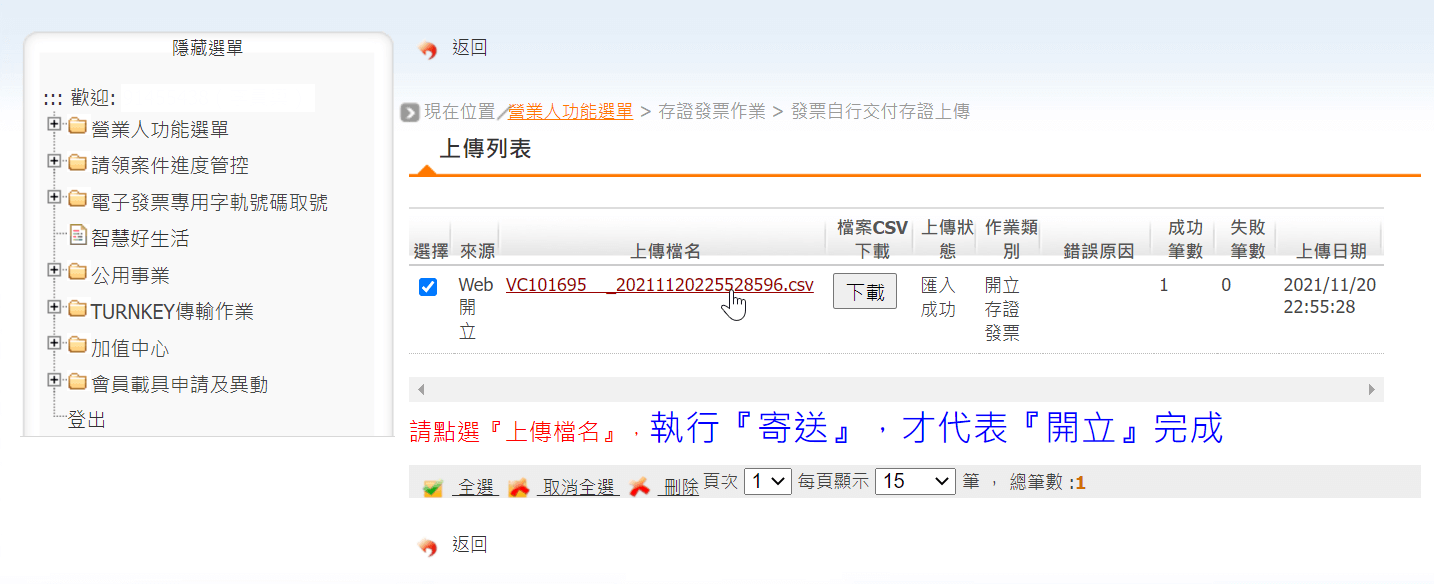
六、存證發票列表
「發票列表」是目前已經上傳到平台的發票內容檔案,主要是「發票號碼」,然後「上傳狀態」是「已完成」,「發票狀態」是「開立未寄送」,勾選想要的發票按下「寄送」。
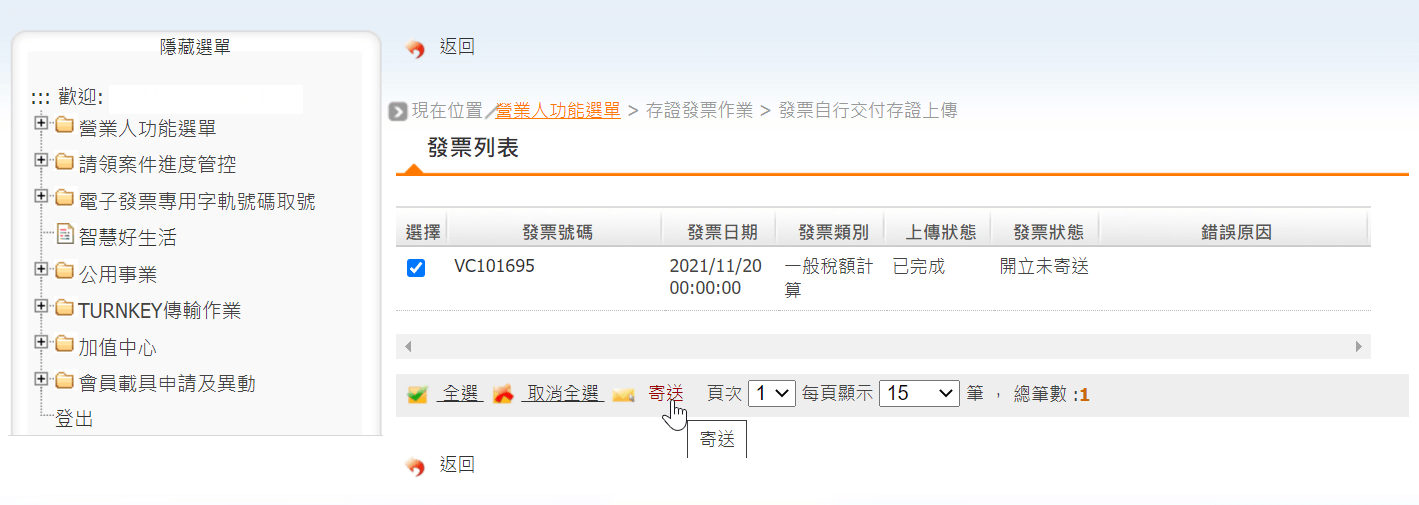
七、發票憑證簽章
所謂的「寄送」存證發票,就是利用電子發票平台正式開立發票並且傳送給對方,可說是最後一項操作了。因此必須經過安全憑證確認,可使用營業人工商憑證或者營業負責人的自然人憑證,輸入卡片密碼即可「產生簽章」。以手工開立紙本發票而言,這個步驟相當於在發票蓋上營業人統一發票章,兩者具有同樣的效力。
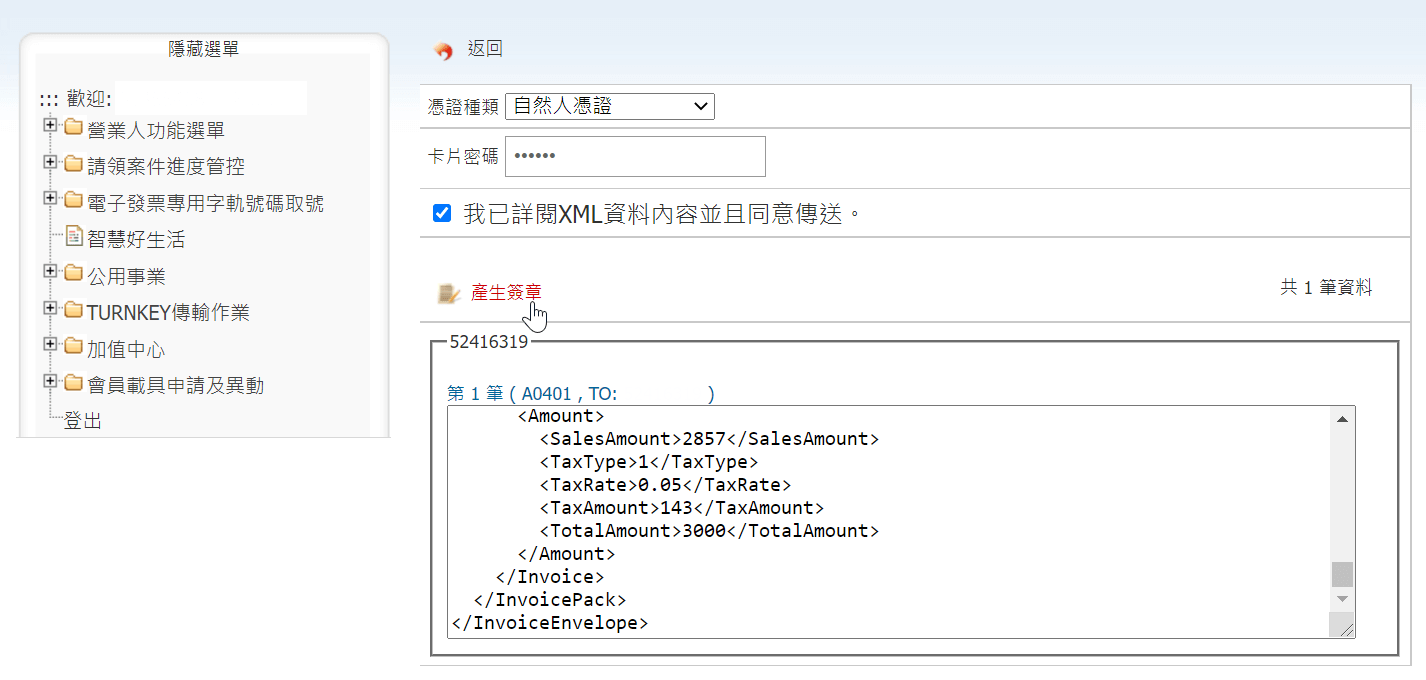
八、存證發票列表
接著進入發票列表,所收到或者所開立的電子發票都在這裡,勾選之後,可以下載電子發票證明聯,除了制式的電子發票證明聯格式,還可以下載pdf檔案跟Excel檔案。
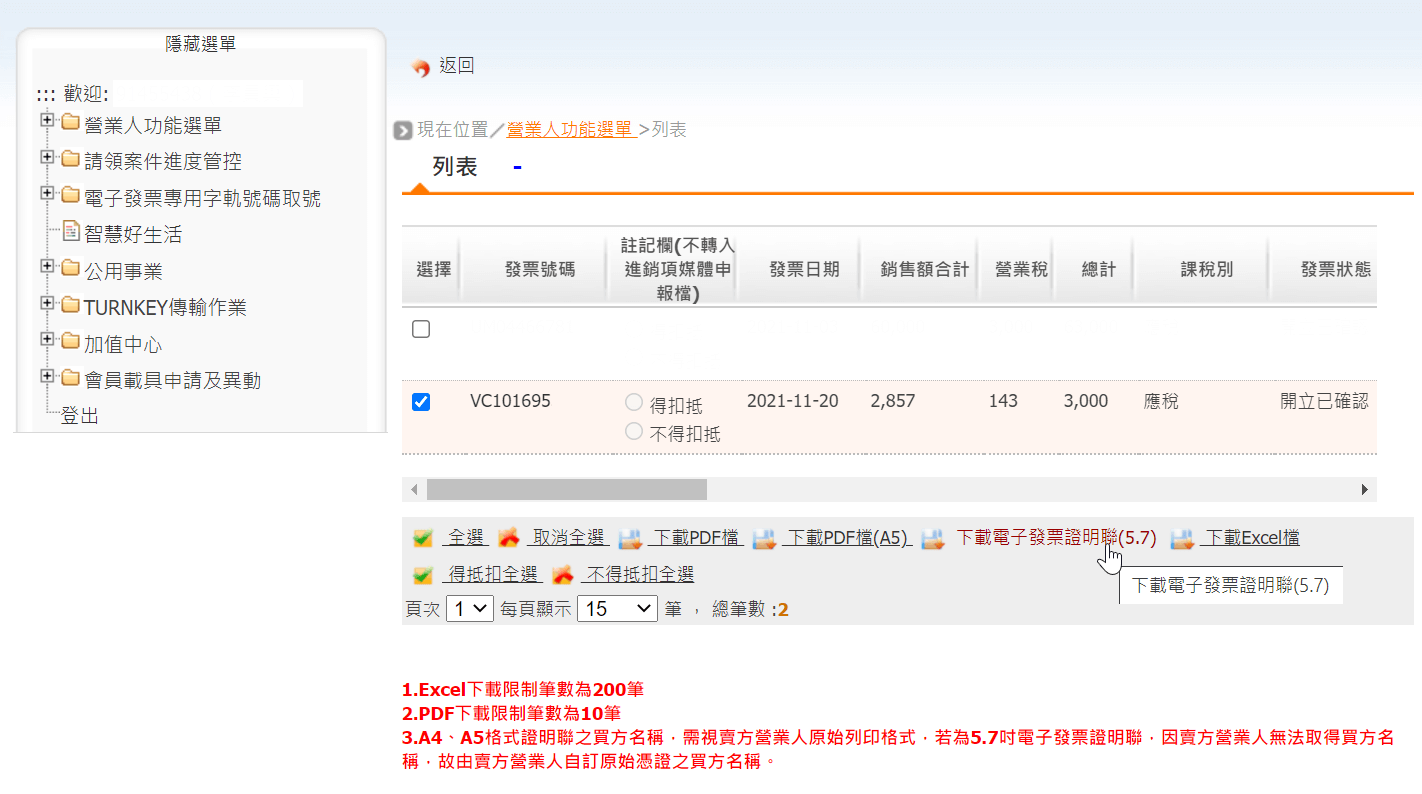
關於如何查詢發票進入發票列表,有需要可參考贊贊小屋相關文章:
九、電子發票證明聯
下載電子發票聯,開啟檔案後看到它也是pdf檔案,和一般所收到的紙本電子發票證明聯格式完全相同,有需要的話把這個檔案額外寄送給開票對方做參考,不過其實對方應該在自己的平台上查詢得到。
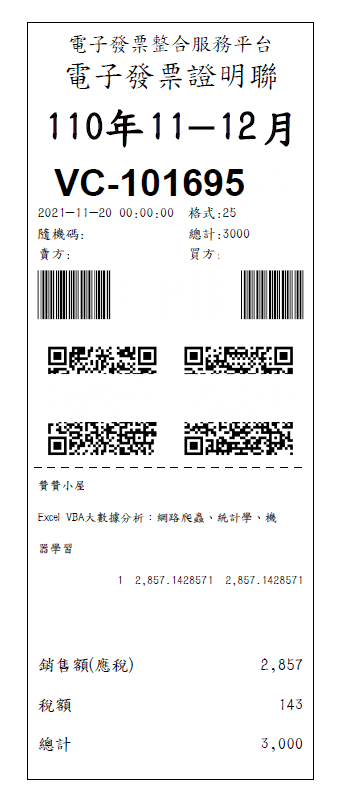
B2B與B2C電子發票
目前在電子發票平台上只能開立B2B發票,不能開立B2C發票。如果有B2C發票需求,必須透過程式與電子發票平台對接串連資料,亦即平台上所謂的「TURNKEY傳輸作業」,這部份通常營業人是請資訊軟體開發商提供付費服務。從這篇文章的操作流程來看,即使在平台開立電子發票是無紙化作業,相較於資統的手工發票節省了很多步驟,但仍然不太可能大批量的操作。因此不管是B2B或B2C電子發票,還是要利用程式自動化操作較為實際。
贊贊小屋:會計人的Excel小教室
ERP系統、Excel客製化、簡單記帳、課程教學、企業內訓、網頁設計、部落格、與我聯絡、加入學習。

